win10电脑打开图片无效怎么解决,win10无法打开图片的解决方法
时间:2016-09-13 来源:互联网 浏览量:
在win10电脑中,打开图片的时候提示“无效的注册值”无法打开图片,是怎么回事呢?出现这样的情况是由于win10中默认使用“照片”应用打开图片,出现这样的错误是由于照片应用出错导致的,下面小编给大家分享下win10电脑打开图片无效怎么解决。
win10无法打开图片的解决方法:
方法一:
1、打开开始菜单,展开“Windows PowerShell”,在 Windows PowerShell上单击右键选择“以管理员身份运行”;
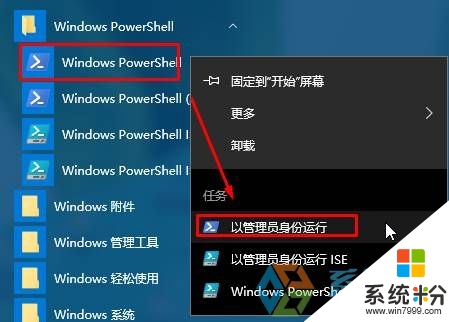
2、在打开窗口中输入:Get-AppxPackage *photo* | Remove-AppxPackage 按下回车键,将照片应用卸载;
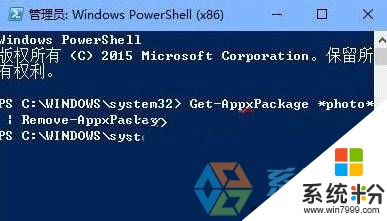
3、卸载完成后打开商店,在搜索框中搜索“照片”,在应用中选择“Microsoft 照片”进行安装即可。
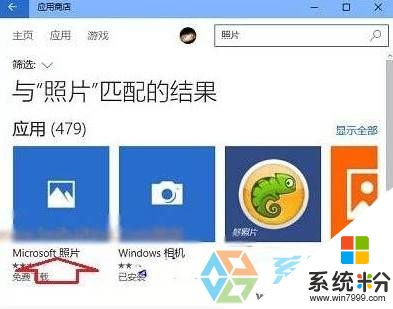
方法二:
1、打开开始菜单,展开“Windows PowerShell”,在 Windows PowerShell上单击右键选择“以管理员身份运行”;
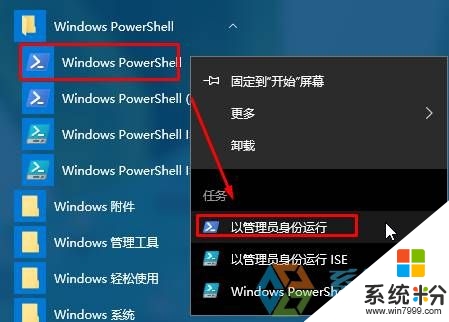
2、在框中复制下面这段代码:Get-AppXPackage -AllUsers | Foreach {Add-AppxPackage -DisableDevelopmentMode -Register "$($_.InstallLocation)\AppXManifest.xml"} 按下回车键,等待黄色滚动屏滚动完毕后即可正常打开照片!
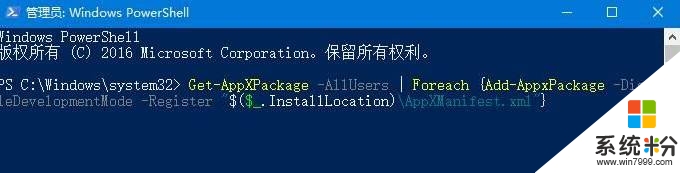
关于【win10电脑打开图片无效怎么解决】这就跟大家分享完了,根据上述的步骤设置就能解决问题,更多关于操作系统下载后使用的疑问,大家都可以上系统粉查看解决方法。
我要分享:
相关教程
- ·电脑win10系统打开图片提示无效的注册值怎么解决? 电脑win10系统打开图片提示无效的注册值该如何处理?
- ·Win10打不开图片该怎么办?win10图片不能打开的解决方法
- ·Win10图片双击打不开该怎么办?Win10图片打不开的解决方法!
- ·Win10照片打不开“无效的注册表值”的解决方法
- ·win10图片预览功能怎么打开?win10图片不能预览图片的解决方法
- ·win10照片打不开该怎么办?win10图片打不开的解决方法!
- ·win10更改硬盘分区 win10调整现有硬盘分区的方法
- ·电脑桌面如何隐藏图标 Windows10系统恢复隐藏的桌面图标方法
- ·windows10儿童模式 Win10电脑的儿童模式设置步骤
- ·文件怎么设置默认打开方式 Win10文件默认打开方式设置方法
win10系统教程推荐
- 1 windows10儿童模式 Win10电脑的儿童模式设置步骤
- 2 电脑定时开关机在哪里取消 win10怎么取消定时关机
- 3 可以放在电脑桌面的备忘录 win10如何在桌面上放置备忘录
- 4怎么卸载cad2014 CAD2014清理工具(win10系统)
- 5电脑怎么设置网线连接网络 Win10笔记本电脑有线连接网络设置步骤
- 6电脑桌面无线网络图标不见了 win10 无线网络图标不见了怎么恢复
- 7怎么看到隐藏文件 Win10如何显示隐藏文件
- 8电脑桌面改到d盘,怎么改回c盘 Win10桌面路径修改后怎么恢复到C盘桌面
- 9windows过期不激活会怎么样 win10过期了还能更新吗
- 10windows10中文输入法用不了 Win10打字中文乱码怎么办
win10系统热门教程
- 1 w10输入法栏不见怎么办|w10输入法栏消失怎么找回
- 2 win10日历农历 Win10日历如何显示农历日期
- 3 win10 apache无法启动怎么办,win10 apache安装方法
- 4电脑程序未响应怎么解决 Win10系统程序未响应如何处理
- 5怎麽处理Win10系统误调整分辨率导致黑屏无法恢复的问题,解决Win10系统误调整分辨率导致黑屏无法恢复的方法
- 6win10系统玩游戏兼容性怎么样,win10游戏兼容性程度检测
- 7怎么退出win10安全模式?解除win10安全模式的操作方法!
- 8Win7/Win8.1升级Win10频繁遇上无线网卡不兼容现象!何解?
- 9Windows10如何卸载迈克菲? Win10卸载迈克菲的操作方法!
- 10电脑升级Win10系统XY苹果助手崩溃不能用如何解决 电脑升级Win10系统XY苹果助手崩溃不能用的解决方法
最新win10教程
- 1 win10更改硬盘分区 win10调整现有硬盘分区的方法
- 2 电脑桌面如何隐藏图标 Windows10系统恢复隐藏的桌面图标方法
- 3 windows10儿童模式 Win10电脑的儿童模式设置步骤
- 4文件怎么设置默认打开方式 Win10文件默认打开方式设置方法
- 5笔记本菜单栏怎么设置在底部 怎样把Win10任务栏还原到底部
- 6电脑定时开关机在哪里取消 win10怎么取消定时关机
- 7电脑修复dns Win10 DNS设置错误怎么修复
- 8电脑上隐藏的qq图标怎么出来 Win10任务栏qq图标消失怎么办
- 9win10系统在哪里看 win10系统如何查看电脑配置
- 10电脑输入法打出来的字是繁体字 Windows10输入法变成了繁体怎么转换为简体
